RELATÓRIO MAPA DE OCORRÊNCIAS: mudanças entre as edições
Ir para navegação
Ir para pesquisar
Sem resumo de edição |
m (Protegeu "RELATÓRIO MAPA DE OCORRÊNCIAS" ([Editar=Permitir apenas administradores] (indefinidamente) [Mover=Permitir apenas administradores] (indefinidamente))) |
||
| (Uma revisão intermediária pelo mesmo usuário não está sendo mostrada) | |||
| Linha 1: | Linha 1: | ||
Este relatório exibirá os totais de faltas, abonos, inconsistências, total de descontos, saldo débito e crédito do banco de horas e as justificativas lançadas. E para gerar este relatório é necessário selecionar primeiramente o funcionário desejado para a respectiva operação (utilize o filtro de pesquisa para realizar este processo). | Este relatório exibirá os totais de faltas, abonos, inconsistências, total de descontos, saldo débito e crédito do banco de horas e as justificativas lançadas. E para gerar este relatório é necessário selecionar primeiramente o funcionário desejado para a respectiva operação (utilize o filtro de pesquisa para realizar este processo). | ||
<center>[[Arquivo:mapa.png|border| | <center>[[Arquivo:mapa.png|border|400px]]</center> | ||
Digite o nome ou o número de matrícula do funcionário. | Digite o nome ou o número de matrícula do funcionário. | ||
| Linha 15: | Linha 15: | ||
Segue um exemplo de relatório em formato PDF: | Segue um exemplo de relatório em formato PDF: | ||
<center>[[Arquivo:relatorio mapa.png|border| | <center>[[Arquivo:relatorio mapa.png|border|1000px]]</center> | ||
[[RELATÓRIOS | Voltar]] | [[#top | Início página]] | [[RELATÓRIOS | Voltar]] | [[#top | Início página]] | ||
Edição atual tal como às 13h59min de 25 de outubro de 2017
Este relatório exibirá os totais de faltas, abonos, inconsistências, total de descontos, saldo débito e crédito do banco de horas e as justificativas lançadas. E para gerar este relatório é necessário selecionar primeiramente o funcionário desejado para a respectiva operação (utilize o filtro de pesquisa para realizar este processo).
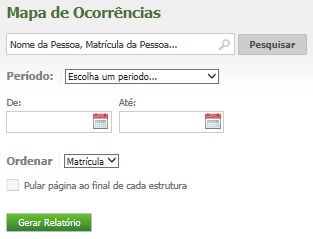
Digite o nome ou o número de matrícula do funcionário.
Selecione o período.
Em seguida, clique em Gerar Relatório.
Será exibido um relatório na tela, sobre o qual estarão as opções: “Exportar para PDF” e “Exportar para Excel”. Clique nestas opções caso queira emitir o relatório nesses formatos.

Segue um exemplo de relatório em formato PDF:
